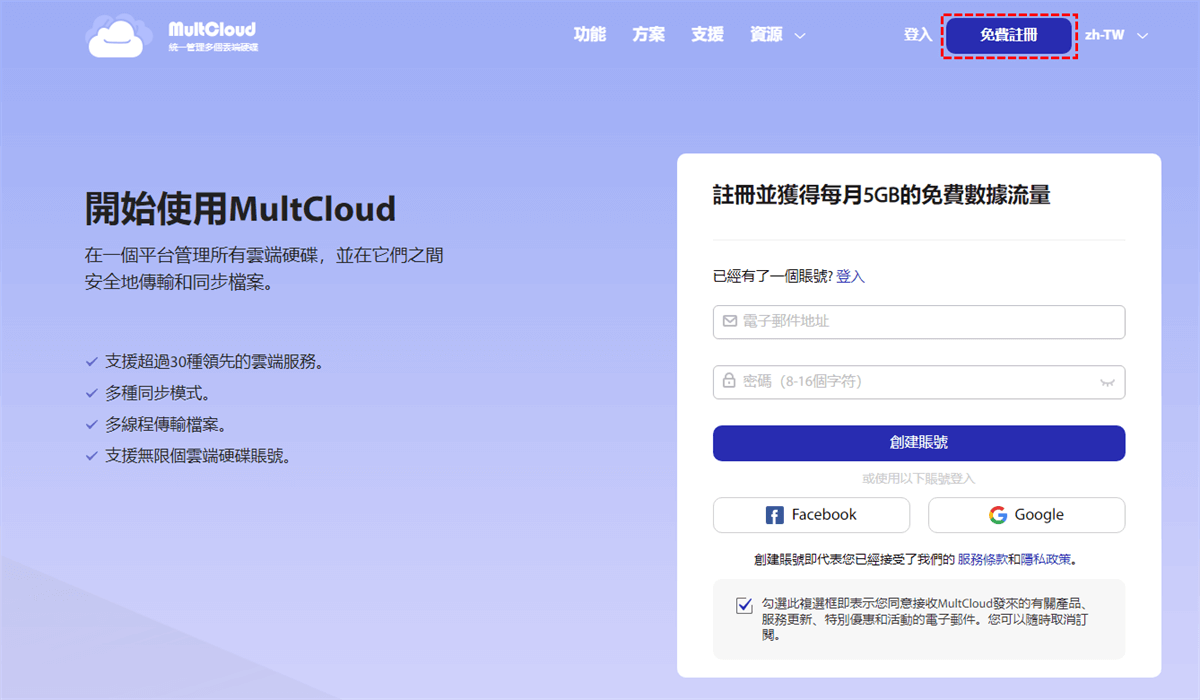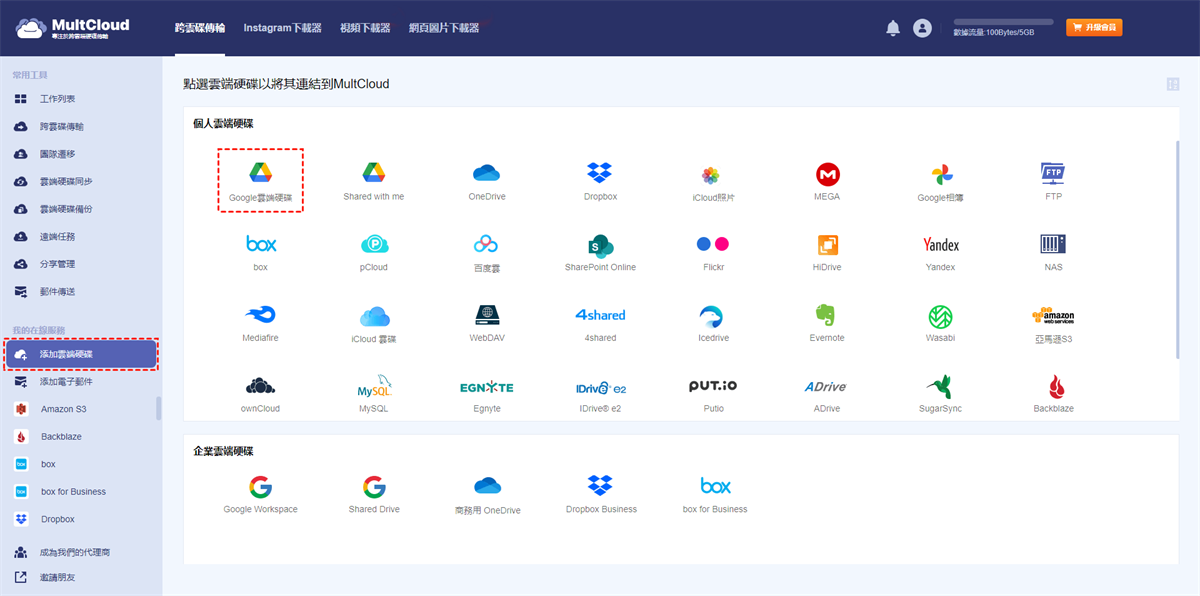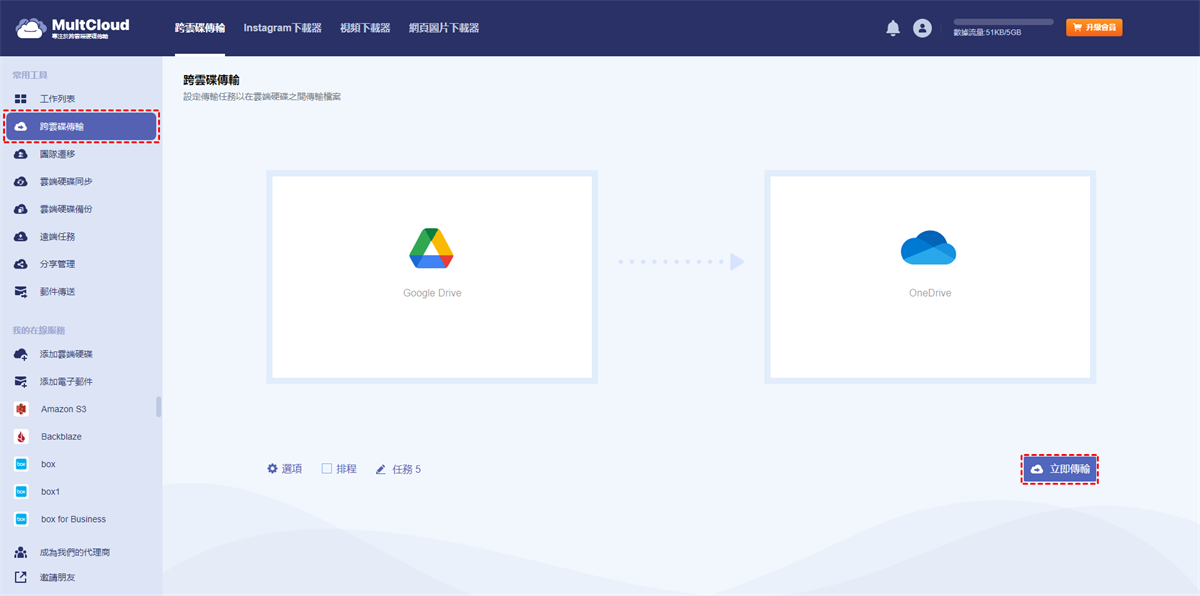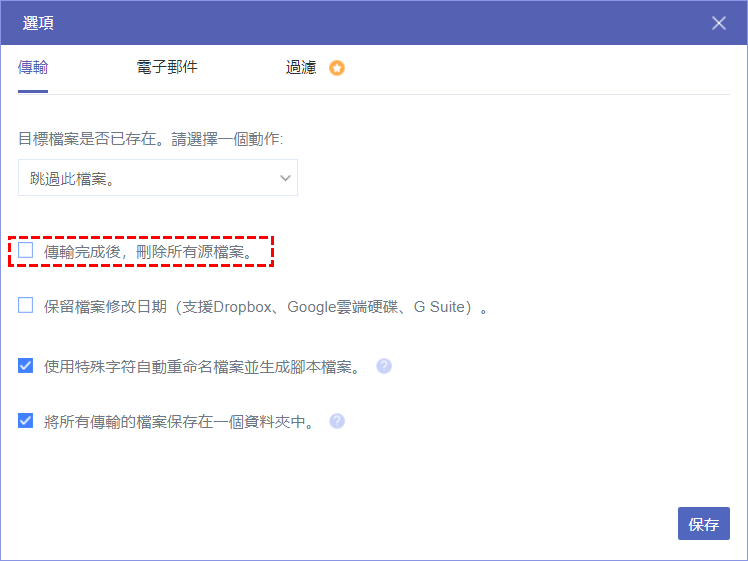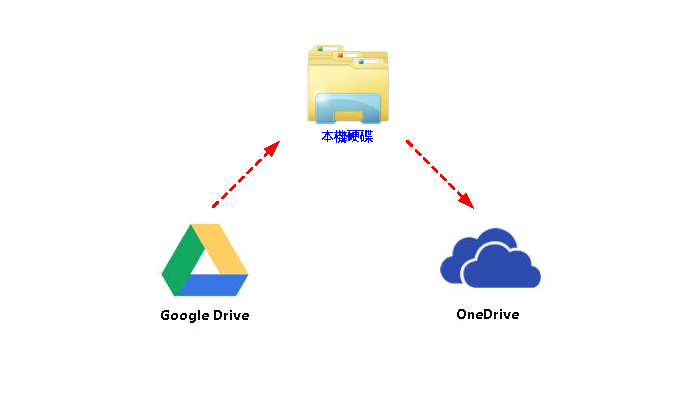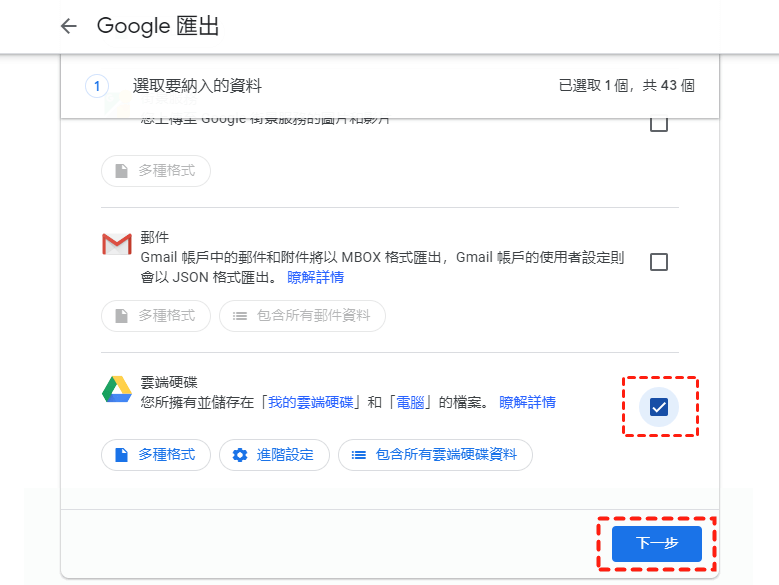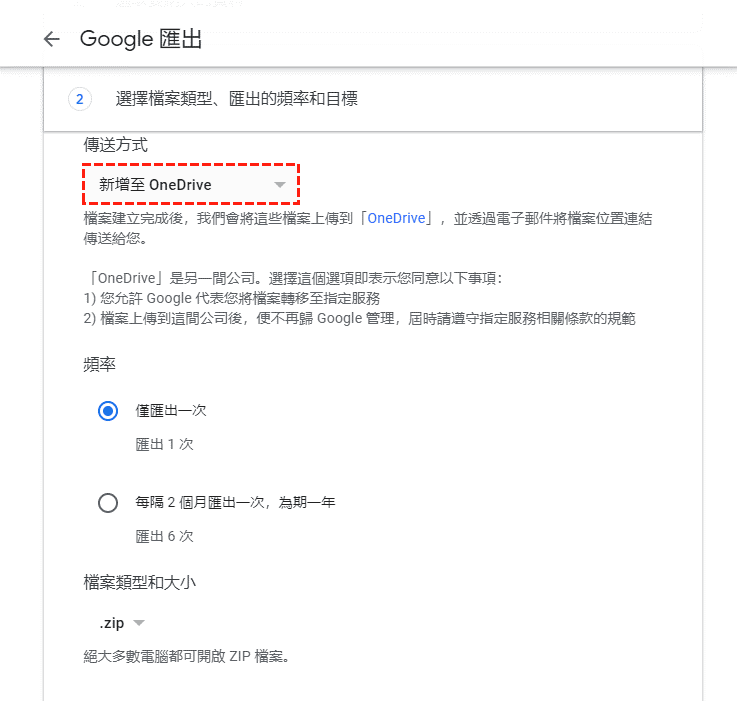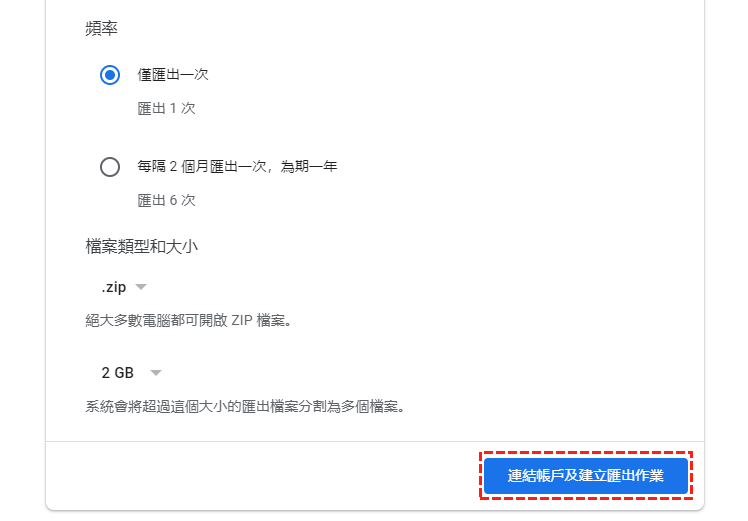捷徑直連:
為什麼要將Google雲端硬碟資料轉存OneDrive?
如今,越來越多的用戶會將自己的檔案(包括文檔,表格,照片,視頻等數據)儲存在雲端硬碟上。許多雲端硬碟都會提供一定的免費儲存空間。因此,為了獲取更多的免費儲存空間,許多用戶都註冊了多個帳戶或使用多種雲端硬碟。
很多用戶都同時使用Google雲端硬碟和OneDrive。如果註冊了Google雲端硬碟或OneDrive,您將會獲得15GB或5GB的免費存儲空間。有時候,可能出於方便管理或其他原因,您可能想要將檔案從Google Drive傳輸到OneDrive用於資料備份(包括文檔、表格、照片、視頻等)或區分工作資料和個人資料。
無論出於什麼原因選擇將Google雲端硬碟檔案複製到OneDrive,本文會提供5種免費且易於操作的解決方案,其中前三種是我們常用的方法,最後一種則是當下最流行,也是最輕鬆的新方法。
Google雲端資料轉移OneDrive的便捷方法
幸運的是,有一個基於網頁的多雲端儲存管理器 -- MultCloud,它具有5個主要功能:跨雲碟傳輸、團隊遷移、雲端硬碟同步、雲端硬碟備份、遠端任務。
另外,它還支持Dropbox、Dropbox Business、Google雲端硬碟、Google Workspace、Google相簿、OneDrive、SharePoint Online、商務用OneDrive、Wasabi、iCloud照片、MEGA、Flickr、FTP、Box、Box for Business、pCloud、亞馬遜S3、Wasabi、SugarSync、Evernote、CloudMe、Cubby、MyDrive、WEB.DE、Yandex、HiDrive、MySQL、Egnyte、Putio、Backblaze、MediaFire、ownCloud、ADrive、百度雲,甚至 NAS、WebDAV、FTP/SFTP、與我共用和共用雲端硬碟。
使用MultCloud的好處:
- 可以直接將檔案從Google雲端硬碟備份到OneDrive而無需下載和上傳;
- 可以從一個平臺管理多個雲端硬碟,無需頻繁切換網頁介面和賬號。
- 可以輕鬆管理多個雲端硬碟,靈活地複製、遷移和傳輸數據。
- 可以透過解析種子檔案和磁力連結將檔案下載到雲端硬碟。
要將Google雲端硬碟資料轉存OneDrive,您可以按照以下步驟作業:
步驟1:創建一個MultCloud帳戶。如果您不想創建帳戶,也可以直接使用Facebook和Google帳號授權登入。
步驟2:點選「添加雲端硬碟」→「Google雲端硬碟」(或「OneDrive」),依次將您的Google 雲端硬碟和OneDrive添加到MultCloud。
步驟3:要將Google Drive複製到OneDrive,您應該在此處轉到「跨雲碟傳輸」選項卡,分別指定來源和目的地為Google Drive和OneDrive。然後,點選「立即傳輸」按鈕並等待該過程完成。
最後,您的Google雲端硬碟檔案將會成功傳輸到OneDrive。
溫馨提示:
- 如果您不想將整個Google雲端硬碟傳輸到OneDrive,則可以選擇要在Google雲端硬碟下傳輸的資料夾作為源檔案。
- 對於“跨雲碟傳輸”功能,它更適合傳輸資料夾或整個雲端硬碟。如果您想分別傳輸多個檔案,請使用“複製”和“貼上”功能。
- MultCloud是免費使用的。但如果您想要享受更快傳輸速度,則可以訂購高級方案。這樣,您的MultCloud賬戶可同時使用10個線程傳輸檔案。
- 您可以啟用“選項”下的“傳輸完成後,刪除所有源檔案”,MultCloud將在傳輸完成後自動刪除您保存在Google Drive中的所有檔案。
MultCloud不僅可以幫助您將Google雲端硬碟中的資料搬運到OneDrive,它還能幫助您將G Suite中的資料輕鬆搬運到OneDrive。運作方法與之類似,如果您有需求,可以參考MultCloud轉移Google雲端硬碟到OneDrive的步驟遷移G Suite數據。
MultCloud更多好用功能:
- 雲端硬碟同步:設置同步任務以在雲端硬碟之間同步檔案。
- 雲端硬碟備份:設置雲端硬碟備份任務,將在線檔案從一個雲端硬碟備份到另一個雲端硬碟。
- 遠端任務:將連結檔案、磁力檔案、種子檔案離線保存至雲端硬碟。
- 郵件傳送:將您的電子郵件以PDF格式傳輸到雲端。
- 團隊遷移:將多個帳戶從一個雲平台遷移到另一個雲平台 (Google Workspace、OneDrive for Business、Dropbox Business、Box for Business, Shared Drive)。
Google雲端硬碟資料轉存OneDrive的常用方法
方法一、下載和上傳
要想將檔案從Google雲端硬碟搬移到OneDrive,其傳統方式是將檔案從Google雲端硬碟下載到本地硬碟,然後再將其上傳到OneDrive。
使用此方法時,需注意以下幾點:
- 傳送速度:整個過程的傳送速度取決於您的網路連接。另外,檔案的大小也會影響傳送速度;
- 過程不可中斷:上傳和下載在電腦或行動設備上進行,沒有自動傳輸選項,只能手動操作;
- 容易操作失誤:用戶在搬移檔案的過程中難免會犯錯,這會間接延誤整個過程。
方法二、將檔案從Google雲端硬碟共用到OneDrive
雲端硬碟的“共用”功能也可以將檔案從Google雲端硬碟分享到OneDrive。無論是一個接一個地共用目的檔案,還是透過資料夾一次共用,您都必須進入“與我共用”資料夾並將目的檔案複製到另一個資料夾中。然後,將目的檔案一一重命名以永久擁有它們。
雖然這種方法比第一種方法快,但也有一些不足:
- “共用”操作只能逐一進行,不能選擇所有檔案進行共用。除非你將傳輸的檔案放在一個資料夾裡;
- 要獲得檔案的控制權,您必須將其他人共用的檔案複製到另一個資料夾中,以便您擁有讀寫權限。
方法三、將整個Google雲端硬碟轉移到OneDrive
如果您的帳戶是用於教育的G Suite帳戶,則可以將此賬戶中的所有檔案直接存檔到OneDrive。
步驟1:登錄您的Google帳戶,然後進入Google Takeout。
步驟2:選擇要納入的資料:取消全選,再勾選「雲端硬碟」,然後點選「下一步」。
步驟3:選擇檔案類型:點開傳送方式,選擇「新增至OneDrive」。
步驟4:滑鼠往下滾動,點選「連結賬戶及建立匯出作業」以連接您的OneDrive帳戶並將所有Google Drive資料匯出到OneDrive。
溫馨提示:
- 將檔上傳到OneDrive後,Google Drive不再對檔案負責,並且匯出中的內容受提供商條款的約束。
- Google匯出不會傳輸與您共用的檔案和資料夾。要複製共用檔案,請從Google雲端硬碟中的“與我共用”資料夾中手動選擇並下載它們。然後將它們上傳到OneDrive。
- 遷移過程可能需要幾天時間,具體取決於匯出的大小。預設情況下,具有更多資料(10+GB)的帳戶將被拆分為多個存檔。
- Google匯出將匯出一個或多個檔案,而不是單個檔案和資料夾。要在OneDrive中使用您的檔案,您首先需要解壓縮,再重新整理它們。
方法四、使用桌面應用程式將Google雲端硬碟資料轉存OneDrive
如果您主要存儲其他類型的文檔(例如有趣的相片、好聽的音樂、有意義的影片檔案和PDF等),您可以嘗試此選項。
以下是使用應用程式將資料從Google Drive移動到OneDrive的方法:
步驟1:安裝Google雲端硬碟和OneDrive桌面應用程式。(如果您是Windows10用戶,OneDrive應用程式內嵌於您的電腦中。)
步驟2:分別登錄您的Google Drive和OneDrive帳戶。
步驟3:將檔案和資料夾從Google Drive拖放到OneDrive(或使用複製和貼上方式)。
與所有其他手動方法一樣,由於以下原因,此方法並不完美:
- 檔案類型限制:因為Google Drive應用不會將這些檔案保存到您的硬碟。當此類檔案遷移到OneDrive時,它們只會以連結的形式顯示在OneDrive中。
- 檔案上傳限制:雲端硬碟的桌面應用沒有針對處理大量檔案進行優化。如果您的帳戶擁有超過10GB和/或超過10,000個檔案,則該過程可能無法完成。
- 需要很長時間:雲端硬碟同步可能需要一段時間(可能需要一周或更長時間),因為應用程式的檔案傳輸過程是從一個帳戶下載檔案,然後使用您的雲端硬碟和網路頻寬連接將它們上傳到另一個帳戶。
- 需要穩定的網路連接:您需要有穩定的互聯網訪問,並在複製過程中始終保持電腦開機。此過程可能會減慢機器的工作速度並增加功耗。
上述所有方法都可以實現Google Drive轉移OneDrive,但稍微有點複雜,如果檔案很大且網路狀況不佳,則可能需要很多時間。在下文中,您將找到實現Google Drive到OneDrive遷移的最佳和更快方法。
結語
使用以上任何解決方案都可以幫助您將Google雲端硬碟資料轉存OneDrive。但是,如果您要傳輸的檔案過大,並且網路連結也不好,那麼您可能需要使用MultCloud提供的新方法來滿足您的需求。
除此以外,MultCloud還具有其他強大的功能,可以為您滿足多方面的需求。如果您要將Google相簿同步到OneDrive, MultCloud的“雲端硬碟同步”功能將會為您完美解決此煩惱。“雲碟管理器”中的複製和複製到功能,也可以幫助您將特定檔案傳輸到其他雲端硬碟賬戶,例如:Google雲端硬碟轉移。
MultCloud支援的雲端硬碟
-
Google Drive
-
Google Workspace
-
OneDrive
-
OneDrive for Business
-
SharePoint
-
Dropbox
-
Dropbox Business
-
MEGA
-
Google Photos
-
iCloud Photos
-
FTP
-
box
-
box for Business
-
pCloud
-
Baidu
-
Flickr
-
HiDrive
-
Yandex
-
NAS
-
WebDAV
-
MediaFire
-
iCloud Drive
-
WEB.DE
-
Evernote
-
Amazon S3
-
Wasabi
-
ownCloud
-
MySQL
-
Egnyte
-
Putio
-
ADrive
-
SugarSync
-
Backblaze
-
CloudMe
-
MyDrive
-
Cubby